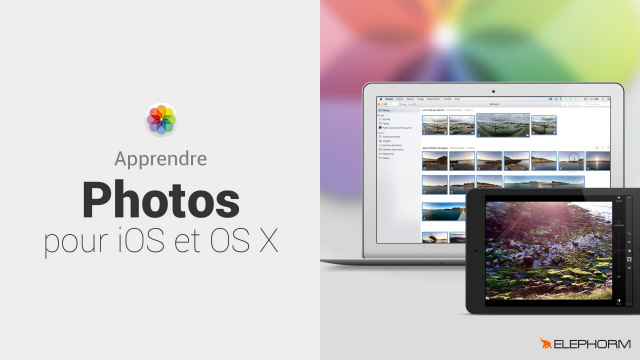Comment Changer Rapidement le Fond d'Écran sur OS X avec Apple Photos
Apprenez comment définir une image comme fond d'écran directement depuis l'application Photos sur OS X.
Interface
Organisation









Ajuster















Création






Partage









Conclusion
Détails de la leçon
Description de la leçon
Dans cette vidéo, nous explorons une fonctionnalité intéressante de macOS : la possibilité de définir une image comme fond d'écran directement depuis l'application Photos. Cette méthode vous permet de changer rapidement votre fond d'écran sans avoir à naviguer dans les préférences système. Apple a simplifié ce processus pour les utilisateurs qui aiment personnaliser souvent leur bureau. Nous couvrirons étape par étape comment procéder, des étapes simples à suivre pour définir une image unique, aux ajustements nécessaires pour créer un diaporama de fonds d'écran via les préférences système. Vous pourrez ainsi personnaliser davantage votre expérience utilisateur sur macOS Yosemite et autres versions compatibles.
Objectifs de cette leçon
Les objectifs de cette vidéo sont de :
- Montrer comment définir une image unique comme fond d'écran directement depuis l'application Photos.
- Expliquer les limitations de cette méthode.
- Décrire le processus pour configurer un diaporama de fonds d'écran via les préférences système.
Prérequis pour cette leçon
Les prérequis pour suivre cette vidéo sont :
- Un ordinateur fonctionnant sous macOS Yosemite ou version ultérieure.
- L'application Photos installée et quelques images disponibles pour la personnalisation.
Métiers concernés
Les professionnels pouvant bénéficier de cette vidéo incluent :
- Les designers graphiques souhaitant personnaliser leur espace de travail.
- Les administrateurs système voulant simplifier la gestion des postes utilisateurs.
- Les formateurs en informatique montrant des astuces de personnalisation de l'interface utilisateur.
Alternatives et ressources
Comme alternatives, vous pouvez utiliser :
- Le logiciel Adobe Photoshop pour créer et personnaliser des fonds d'écran uniques.
- Des applications de personnalisation comme Wallpaper Wizard ou Unsplash Wallpapers.
Questions & Réponses